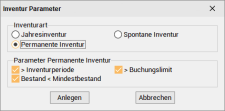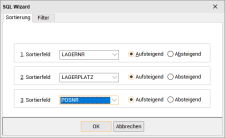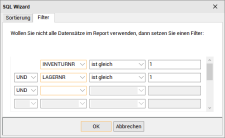Permanente Inventur
Für die Permanente Inventur können Sie eine Liste von vorgeschlagenen Artikel zur Zählung festlegen. Sie können diese Liste anpassen, d.h. Artikel davon entfernen oder hinzunehmen.
Erst wenn die Zählliste aufgerufen wird, werden die eingeschlossenen Artikel für eine Inventur blockiert.
Nur Artikel, die gerade von der Permanenten Inventur betroffen wurden, können nicht ausgeliefert werden, bis die Inventur abgeschlossen wurde.
Wie gelangen Artikel auf diese Vorschlagsliste?
Unter Einstellungen | Allgemein | Lager II - Bereich Inventur / Bereich 'Permanente Inventur' können Sie die Abstände in Monaten und das Buchungslimit festlegen.
Abstände in Monaten
Legt fest wie oft ein Artikel in der permanenten Inventur überprüft werden soll. Wurden hier beispielsweise drei Monate eingetragen, werden beim Veranlassen einer permanenten Inventur nur die Artikel gezählt, für die drei Monate und mehr keine Inventur durchgeführt wurde.
Buchungslimit für permanente Inventur
Hiermit legen für die permanente Inventur, ab wie vielen Lagerbuchungen ein Artikel für die Inventur berücksichtigt wird. Wurde beispielsweise dieser Wert auf 20 gesetzt, werden beim Veranlassen einer permanenten Inventur nur die Artikel gezählt, deren Anzahl Buchungen (Lagerbewegungen) den Wert 20 überschreitet.
Diese Angabe soll die Wahrscheinlichkeit der Kommissionsfehler einfangen, die besteht, wenn viele Buchungen mit kleiner Anzahl auf einen Artikel stattfanden.
Um eine Behinderung dieser Vorgehensweise durch immer wiederkehrende Klein- und Kleinstartikel zu vermeiden, können Sie unter Artikel | Lagerartikel | Details bei einen Lagerartikeln die Option Kein Inventurartikel aktivieren.
Artikel, die zur Zählung vorgeschlagen wurden, aber manuell aus der Liste entfernt wurden, werden beim nächsten Aufruf der permanenten Inventur erneut vorgeschlagen. Möchte man dies vermeiden, sind solche Artikel in die Nicht-Inventur-Artikel-Liste aufzunehmen.
Wenn die Zählung durchgeführt ist, werden die Daten im Menüpunkt Inventureingabe erfasst.
Um die Inventurabweichungen dokumentieren zu können, ist es ratsam, eine Differenzliste zu drucken, bevor man sich entscheidet, die bisherigen Lagerwerte mit der Übernahme mit den tatsächlichen, gezählten Beständen zu überschreiben. Bei diesem Vorgang wird jede Veränderung in der Lager-Ein- / Ausgangsdatei vermerkt, bei jedem gezählten Datensatz wird das Datum der Inventur vermerkt. Die Inventurwerte werden gelöscht.
Permanente Inventur durchzuführen
-
Klicken Sie auf dem Register Artikel | Inventuren | Liste auf die
 Schaltfläche im Navigator.
Schaltfläche im Navigator.Das Auswahlfenster Inventur Parameter wird geöffnet.
Wählen Sie hier die Permanente Inventur aus, es werden im Bereich Parameter Permanente Inventur zusätzliche Optionen angezeigt.
> Inventurperiode
Wird die Option > Inventurperiode aktiviert, wird bei der Inventurperiode die Einstellung Abstände in Monaten aus Einstellungen | Allgemein | Lager II - Bereich Inventur / Bereich 'Permanente Inventur' berücksichtigt.
> Buchungslimit
Unter Einstellungen | Allgemein | Lager II – Bereich Inventur finden sich Einstellungen für die Bereich 'Permanente Inventur'. Das Buchungslimit für permanente Inventur gibt die Anzahl der Buchungen an, die für einen Lagerartikel durchgeführt werden. Wurde im Buchungslimit zum Beispiel 10 eingetragen, bedeutet das, dass der Artikel nur dann berücksichtigt wird, wenn mehr als zehn Buchungen für diesen Artikel ausgeführt wurden.
Wird die Option > Buchungslimit aktiviert, wird das Buchungslimit für permanente Inventur aus den Einstellungen | Allgemein | Lager II - Bereich Inventur / Bereich 'Permanente Inventur' berücksichtigt.
Bestand < Mindestbestand
Es werden für die Permanente Inventur nur Artikel berücksichtigt, deren Bestand unter den Mindestbestand gefallen ist.
Der Mindestbestand kann für Lagerartikeln unter Artikel | Lagerartikel | Details festgelegt werden.
Liegt der Bestand höher als der im Mindestbestand des einzelnen Artikels angegebene Wert im Mindestbestand, so wird der Artikel nicht berücksichtigt.
Wird diese Option aktiviert, wird der Mindestbestand der Artikel mitberücksichtigt.
-
Klicken Sie auf Anlegen.
-
Sie können noch Angaben zur neu angelegten Inventur ergänzen (Mitarbeiter, Beginn Datum, Buchungsdatum und Informationen). Die Geschäftsstelle kann nachträglich nicht geändert werden.
Mit dem Start der Inventur werden nur Artikel, die gerade von der Permanenten Inventur betroffen wurden, gesperrt bis die Inventur abgeschlossen wurde. Es können keine Lieferscheine, Wareneingänge oder Lagerbewegungen für diese Artikel erstellt werden, bis die Inventur abgeschlossen ist.
-
Wechseln Sie auf das Register Artikel | Inventuren | Artikel / Lager.
Beim Wechseln werden die Lagerartikel eingelesen, ein Fortschrittsbalken wird dafür angezeigt. Abhängig von der Anzahl der Lagerartikel und Lager kann dieser Vorgang einige Zeit in Anspruch nehmen.
-
Führen Sie nun die einzelnen Etappen für die Inventur durch, klicken Sie dazu auf die einzelnen Schaltflächen im Bereich Etappen.
Zählliste
Das Anklicken der Schaltfläche Zählliste öffnet die Fenster Report drucken zum Ausdruck einer Zählliste.
Die Zählliste ist eine Auflistung Ihrer Lagerartikel für die Inventur. Durch das Setzen der zur Verfügung stehenden Filterkriterien kann die Liste zum Beispiel auf ein Lager begrenzt werden. Somit kann für jedes Lager eine separate Zählliste ausgedruckt werden.
Darüber hinaus kann jede Liste unterschiedlich sortiert werden.
Bei einer selbst erstellten Zählliste ist es sinnvoll, ein Sortierkriterium zu wählen, das genau einem der wählbaren Kriterien entspricht. Das verhilft zur schnelleren Eingabe der gezählten Werte in die Inventur.
Klicken Sie die Schaltfläche Zählliste an, das Fenster Report drucken wird geöffnet.
Es ist erforderlich den entsprechenden Report im Programmeinstiegspunkt Inventur zu registrieren, ansonsten wird der Report nicht zur Auswahl angeboten.
Siehe auch Tools | Reportverwaltung | Registrierung
Wählen Sie entsprechenden Zähllisten-Report aus und starten Sie den Druck mit der Schaltfläche Drucken.
Im SQL Wizzard kann die Sortierung der Zählliste noch angepasst werden.
Um die Zählliste zum Beispiel nur für ein Lager zu drucken, können Sie einen Filter setzen.
Mit Klick auf OK wird der Report gedruckt.
Bestand scannen
Mit Hilfe eines mobilen Datenerfassungsgerätes kann der Lagerbestand der Artikel über die vorhandenen Barcodeetiketten eingelesen werden. Eine nähere Beschreibung erhalten Sie in den entsprechenden Handbüchern des Datenerfassungsgerätes und dem externen Dokument für die Barcodefunktion.
Darüber hinaus haben Sie bei einer laufenden Inventur die Möglichkeit, die mit dem Scanner eingelesenen Artikelmengen, mit Hilfe der Barcodedatei, in das Programm zu übernehmen und auf den Inventurbestand zu addieren.
Hinsichtlich der Scanner-Datei gibt es Folgendes zu beachten:
Es existiert noch keine Scannerdatei
Wird die Schaltfläche Bestand Scannen angeklickt und beim Scanner die Senden-Funktion aktiviert. Das externe Einlese Programm erstellt eine Datei, die dann in die Datenbank übertragen und dann durch esoffice weiterverarbeitet wird.
Es existiert bereits eine Scannerdatei
Wird die Schaltfläche Bestand Scannen angeklickt ohne dass die Senden-Funktion des Scanners aktiviert wird. Beim externen Einlese Programm klickt man nun auf Abbrechen. Nun werden die Daten aus der vorher vorhandenen Scann-Datei ausgelesen und in die Datenbank übertragen (sollten diese Daten nicht schon bereits vorhanden sein). Danach werden diese durch esoffice verarbeitet.
Sollten sich vorher schon Datensätze in der Datenbank befunden haben, die bisher aber noch nicht in die Inventur mit übernommen worden sind, werden diese bei den oben genannten Möglichkeiten ebenfalls durch esoffice mitverarbeitet.
Eingabe erlauben
Bei Anklicken der Schaltfläche Eingabe erlauben wird das Feld Inventurbestand in der Liste weiß angezeigt.
Die manuell gezählten Werte können nun in die Liste im Feld Inventurbestand eingetragen werden.
Da die Zählliste je nach Bedarf unterschiedlich sortiert sein kann, ist es möglich, über durch Anklicken der Spaltenüberschriften die Sortierung entsprechend der Sortierung der Zählliste zu ändern. Das ermöglicht ein einfaches Erfassen der gezählten Bestandsmengen.
Nachzählliste
Bei Inventurzählungen können auf unterschiedliche Art Differenzen entstehen:
-
Falsche Eingabe in das Feld Bestand
-
Falsche Zählung des Bestands.
-
Echte Differenz im Bestand.
Klicken Sie die Schaltfläche Nachzählliste an, das Fenster Inventur - Nachzählungsdialog wird geöffnet.
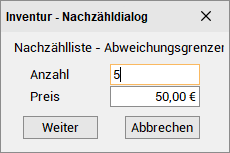
Da es nicht immer sinnvoll ist, alle Artikel nachzuzählen, die eine geringfügige Abweichung aufweisen, kann in diesem Dialog eine Abweichungsgrenze (einer bestimmten Mengeneinheit, also Meter, Stück usw.) eingegeben werden. Diese Art der Abweichungsgrenze ist sinnvoll, um nicht alle Kleinteile bei geringer Differenz zu prüfen. Weiterhin ist es möglich, eine Abweichungsgrenze in EURO einzugeben. So können auch Artikel, die nur um einige wenige Mengeneinheiten abweichen (die also sonst bei Eingabe einer Abweichungsgrenze nicht beachtet würden), jedoch einen hohen Wert aufweisen, kontrolliert werden.
Eingabe einer Abweichungsgrenze: 20 Mengeneinheiten.
Alle Lagerartikel, die eine Differenz bis 20 Mengeneinheiten aufweisen, erscheinen nicht auf der Nachzählliste, sondern werden akzeptiert. Darunter würde jedoch auch eine Zentrale fallen, die einen Wert von 2.000 EURO hat. Damit diese Zentrale nicht in der Abweichungsgrenze untergeht, steht die Möglichkeit der Kombination mit der Abweichungsgrenze in EURO zur Verfügung.
Klicken Sie auf Weiter, das Fenster Report drucken wird geöffnet.
Es ist erforderlich den entsprechenden Report im Programmeinstiegspunkt Inventur zu registrieren, ansonsten wird der Report nicht zur Auswahl angeboten.
Siehe auch Tools | Reportverwaltung | Registrierung
Wählen Sie entsprechenden Nachzähllisten-Report aus und starten Sie den Druck mit der Schaltfläche Drucken.
Im SQL Wizzard kann die Sortierung der Reports noch angepasst werden.
Um die Zählliste zum Beispiel nur für ein Lager zu drucken, können Sie einen Filter setzen.
Mit Klick auf OK wird der Report gedruckt.
Werden bei der Nachzählliste Differenzen festgestellt, die eine solche Größe annehmen, dass der Artikel erneut nachgezählt werden sollte, kann diese Liste an den zuständigen Mitarbeiter weitergegeben werden. Um den Bestand danach wieder ändern zu können, werden die Schritte ab Eingabe erlauben erneut ausgeführt.
Dieser Lauf kann mehrmals wiederholt werden, bis das Ergebnis zufriedenstellend ist.
Differenzliste
Die Differenzliste ermöglicht es festzustellen, wie sich die gesamte Differenz, die in einem Lager auftritt, zusammensetzt (ob sie positiv oder negativ ist, und bei welchen Artikeln sie auftritt).
Das Anklicken dieser Schaltfläche öffnet die Funktion Drucken oder Report starten.
Klicken Sie die Schaltfläche Differnzliste an, das Fenster Report drucken wird geöffnet.
Es ist erforderlich den entsprechenden Report im Programmeinstiegspunkt Inventur zu registrieren, ansonsten wird der Report nicht zur Auswahl angeboten.
Siehe auch Tools | Reportverwaltung | Registrierung
Wählen Sie entsprechenden Differenzlisten-Report aus und starten Sie den Druck mit der Schaltfläche Drucken.
Im SQL Wizzard kann die Sortierung des Reports noch angepasst werden.
Um die Zählliste zum Beispiel nur für ein Lager zu drucken, können Sie einen Filter setzen.
Mit Klick auf OK wird der Report gedruckt.
Übernahme
Die neuen (bzw. manuell gezählten) Werte werden in die Lagerartikel übertragen.
Der bisherige Bestand wird entfernt.
Bei Übernahme der Werte in die Lagerartikel wird für jeden Artikel zur Kontrolle eine Position in der Lagerbewegungsübersicht angelegt.
Dort ist die Buchung aus der Inventur nachvollziehbar.
Abschließen
Die Inventur wird abgeschlossen. Die Sperrung der Lager bzw. der Artikel wird aufgehoben.
-
-
Die permanente Inventur ist damit abgeschlossen.